Nghỉ hè rồi mà bạn vẫn chưa biết nên làm gì? Tại sao bạn không học ngay cách làm game trên lập trình Scratch để có thêm những trải nghiệm thú vị? Hãy biến kỳ nghỉ hè trở thành khoảng thời gian ý nghĩa với Scratch. Nếu bạn đang lo lắng không biết bắt đầu từ đầu, bài viết này sẽ hướng dẫn cho bạn một số cách để bắt đầu làm game. Hãy cùng theo dõi và tạo cho mình sản phẩm lập trình game tốt nhất nhé!

Mục lục
Giới thiệu về phần mềm Scratch
Scratch là gì? Đây là một trong những nền tảng tốt nhất cho mọi lứa tuổi để xây dựng các dự án mã hóa trực tuyến và để dạy cách làm game. Nền tảng này có thể dễ dàng truy cập cho máy tính bảng Android và hầu hết hệ điều hành máy tính để bàn. Đó là một ứng dụng tuyệt vời cho các lập trình viên từ 8 tuổi trở lên để bắt đầu học các nguyên tắc cơ bản về mã hoá và học cách làm game
Tìm hiểu thêm về Sprite và các khối mã lệnh
Trong Scratch, Sprite là tất cả các đối tượng, từ các nhân vật như người hoặc động vật đến các đạo cụ, như một cây đàn guitar và thậm chí là một nút có thể nhấp. Tất cả những thứ này đều được kiểm soát bởi mã và các khối mã mà chúng ta sẽ đi sâu vào trong phần tiếp theo.
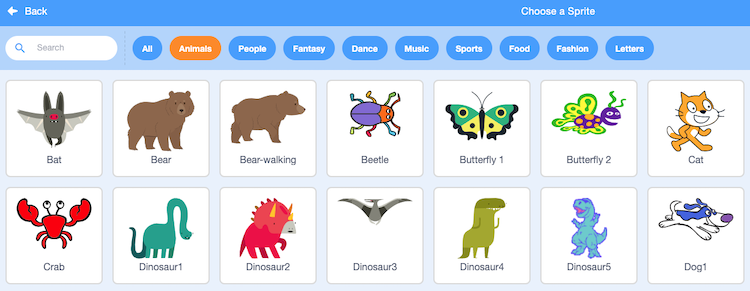
Mỗi dự án Scratch mới đều đi kèm với một Sprite đã được tải vào chương trình và có một thư viện các tùy chọn bổ sung để bạn lựa chọn. Từ đó, trẻ em có thể đổi tên Sprites, thêm nhiều Sprites hơn…
Scratch chạy mã hóa dựa trên khối, có nghĩa là các khối mã khác nhau, có nhiều chức năng khác nhau trong quá trình học cách làm game bằng lập trình. Các loại khối khác nhau này bao gồm:
Các khối chuyển động: điều khiển chuyển động của Sprite – trượt, quay, di chuyển và hơn thế nữa. Ví dụ: “Di chuyển 10 bước” để di chuyển Sprite về phía trước 10 bước.

Hình khối: thay đổi diện mạo của Sprite, thay đổi màu sắc hoặc kích thước, hoặc thậm chí khiến Sprite nói điều gì đó. Ví dụ: “Thay đổi kích thước thêm 10” hoặc “Nói Xin chào! trong 2 giây. ”

Các khối âm thanh: thêm hiệu ứng âm thanh vào Sprite, chỉnh sửa hiệu ứng âm thanh hoặc thay đổi âm lượng. Ví dụ: “Phát âm thanh meo meo cho đến khi hoàn thành” hoặc “Thay đổi hiệu ứng cao độ 10”.

Các khối sự kiện: cho Sprites biết khi nào bắt đầu chạy mã.
Các khối điều khiển: cho phép nhiều quyền lực hơn đối với mã, được sử dụng để tạo hoạt ảnh lặp lại hoặc tạm dừng giữa các sự kiện.
Cách làm game trên Scratch đơn giản
Trước khi tiến hành học cách làm game, điều quan trọng là bạn phải xác định trò chơi mình muốn làm là gì. Việc thực hiện các bước theo hướng dẫn là rất quan trọng để có được một trò chơi như ý muốn. Vậy nên, ở phần này, các bạn phải thật chú ý và làm theo đúng hướng dẫn của chúng tôi! Bây giờ hãy cùng tìm hiểu cách làm game trên Scratch cùng với các bước đơn giản sau đây.
Xác định mục tiêu mà bạn muốn thực hiện
Hãy tự hỏi bản thân trò chơi mà mình muốn thực hiện là gì? Từ đó, bạn mới tìm hiểu cách làm game được. Tiếp đó, bạn hãy đưa ra mục tiêu mà bạn cần đạt được. Ví dụ như: ghi càng nhiều điểm càng tốt bằng cách dùng chuột máy tính bấm rơi hoặc di chuyển các mục trên màn hình…
Sau khi xác định được trò chơi, bạn cần xác định mức độ khó sẽ như thế nào? Một trò chơi quá dễ thoạt đầu có thể thú vị nhưng có thể nhanh chóng gây cảm giác chán và không muốn chơi lại. Một trò chơi quá khó có thể dẫn đến việc chơi lại nhiều lần, nhưng cuối cùng là sự thất vọng. Vậy nên cần phải có sự cân bằng! Đầu tiên hãy chọn một trò chơi phù hợp với khả năng của mình, và sau khi đã làm quen, bạn có thể nâng cấp độ và tìm hiểu những trò chơi khó hơn.
>> Bạn có thể tham khảo: Tổng hợp lỗi sai thường gặp nhất trong lập trình Scratch
Thêm Phông nền
Khi đã xác định được loại trò chơi mà mình muốn tạo, đã đến lúc bắt đầu thêm các yếu tố hình ảnh! Để thêm phông nền, hãy nhấp vào nút “Chọn phông nền” ở góc dưới cùng bên phải để tìm các phông nền mà mình yêu thích.
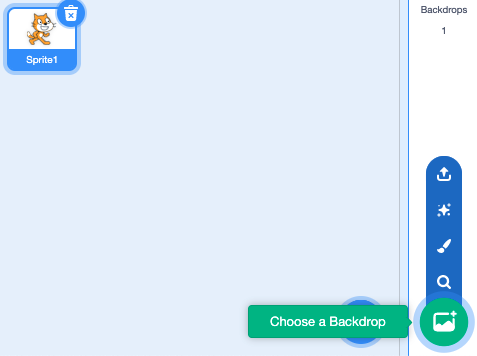
Khi di chuột qua nút, bạn sẽ thấy menu dọc xuất hiện, có các tùy chọn “Tải lên” để bạn tải lên hình ảnh phông nền của riêng mình, “Bất ngờ” sẽ là lựa chọn ngẫu nhiên, “Tô vẽ” để tạo phông nền của riêng mình hoặc “Chọn” sẽ hiển thị thư viện phông nền đã được tạo sẵn.
Sau đó, bạn có thể chọn bất kỳ phông nền nào phù hợp với chủ đề trò chơi của chúng, cho dù đó là đại dương dưới nước cho trò chơi cá mập hay sân bóng chày, phòng ngủ…
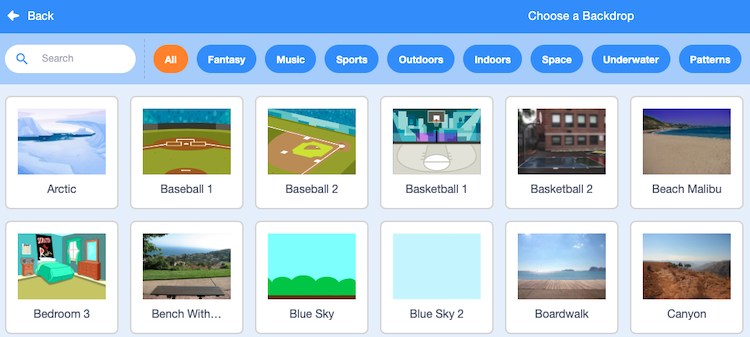
Thêm Sprite (nhân vật)
Ngoài phông nền, Sprite là yếu tố quan trọng khác cho trò chơi đầu tiên của bạn trong Scratch. Nói cách khác, bất kể lựa chọn trò chơi nào, bạn cũng cần phải có Sprite.
Và cũng giống như phông nền, Sprite có thể được tùy chỉnh hoặc được chọn từ các tùy chọn được tạo trước sẵn có.
Chỉ cần nhìn lại phía dưới cùng bên phải của màn hình – gần nơi bạn đã nhấp để thêm phông nền – và di chuột qua biểu tượng Sprite. Khi làm như vậy, tương tự như các tùy chọn phông nền, bạn sẽ thấy một menu xuất hiện để tải lên, việc của bạn sẽ là vẽ hoặc chọn Sprite phù hợp với phông nền mà bạn đã chọn.
Lập trình Scratch bằng khối lệnh
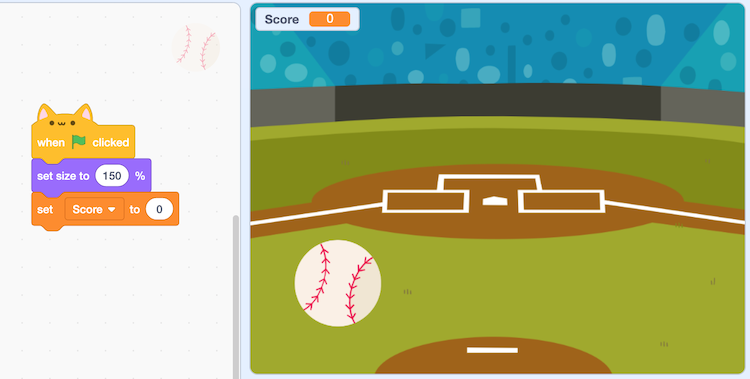
Các bước thêm phông nền và Sprite ở trên có vẻ khá dễ dàng để thực hiện đúng không nào? Nhưng tại thời điểm này, các hướng dẫn sẽ trở nên chuyên biệt hơn một chút thông qua mã.
Trong Scratch, mã hoá được thực hiện bằng cách sử dụng các khối. Tất cả các khối được liệt kê trong bảng điều khiển bên trái dưới tab khối. Các khối mã hoá được phân theo màu và loại. Nhấp vào chấm màu vàng ở bên trái để chuyển đến các khối sự kiện. Sau đó kéo một khối sự kiện vào vùng mã ở bên phải danh sách. Khối sự kiện có thể là một cái gì đó như “khi Sprite được nhấp vào” hoặc “khi biểu tượng cờ xanh được nhấp vào”
Chuỗi trò chơi bắt đầu khi bạn nhấp vào biểu tượng cờ xanh lá phía trên cửa sổ. Sử dụng khối có nội dung “khi biểu tượng cờ xanh được nhấp vào” để tạo một hành động bắt đầu ngay khi trò chơi bắt đầu.
Thực hiện Sprite Move
Bây giờ, sẽ chẳng còn là một trò chơi nếu Sprite không di chuyển, phải không? Vì vậy, hãy thêm một số chuyển động cho trò chơi của mình!
Các khối chuyển động được mã hoá bằng màu xanh lam và khối nhìn được mã hoá bằng màu tím. Tìm một khối cho những gì bạn muốn xảy ra, sau đó kéo nó vào vùng mã và gắn nó bên dưới khối sự kiện. Với khối có màu trắng với văn bản trong đó, bạn có thể thay đổi văn bản bên trong tuỳ thích.
Thêm các biến
Để thêm biến, bạn nhấp vào Variables, đó là chấm màu cam trốn giảng điều khiển. Sau đó, một khối các biến sẽ hiển thị. Các biến là những gì được sử dụng để tạo ra điểm số, mạng sống…
Nhấp vào “Tạo một biến”, nó nằm trên cùng danh sách các khối biến. Thao tác này sẽ mở ra cửa sổ mà bạn có thể sử dụng để tạo các biến của riêng mình. Nhập tên biến mà bạn thích sau đó nhấp vào “OK”
>> Tìm hiểu sâu hơn về cách làm game trên Scratch qua Tài liệu hướng dẫn lập trình Scratch cho trẻ
Lời kết
Trên đây là một số bước đơn giản hướng dẫn cách làm game trên Scratch. Đây chỉ là những hướng dẫn căn bản về cách sử dụng ứng dụng này, mọi sự thành công đều phụ thuộc vào sự khám phá của bạn. Nếu có khó khăn hay còn nhiều vấn đề chưa rõ, bạn có thể liên hệ với chúng tôi tại đây để được giải đáp.
Để tìm hiểu thêm về các đồ chơi, giáo cụ STEAM cho bé, vui lòng liên hệ OhStem qua:
Fanpage: https://www.facebook.com/ohstem.aitt
Hotline: 08.6666.8168
Youtube: https://www.youtube.com/c/ohstem
OhStem Education – Đơn vị cung cấp công cụ và giải pháp giáo dục STEAM cho mọi lứa tuổi tại Việt Nam










